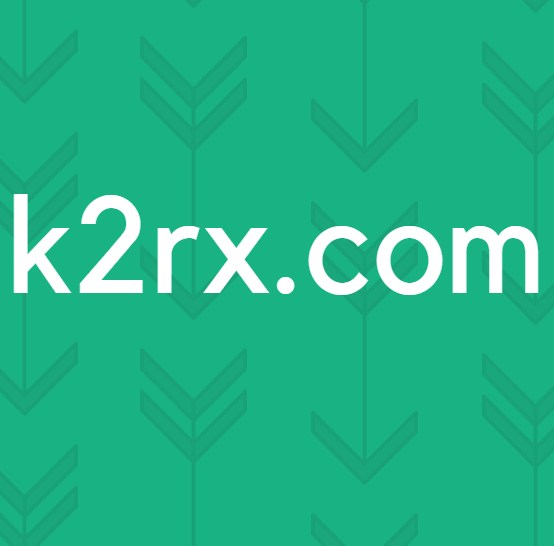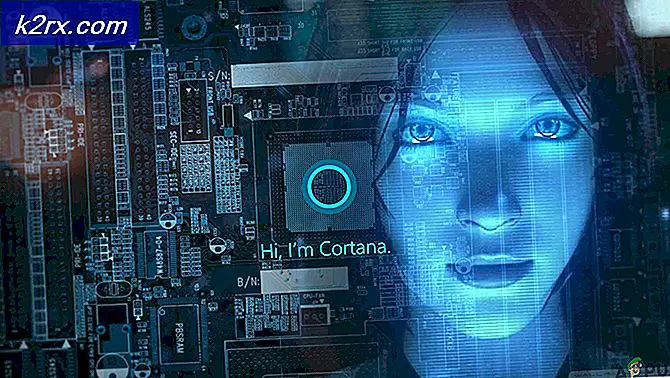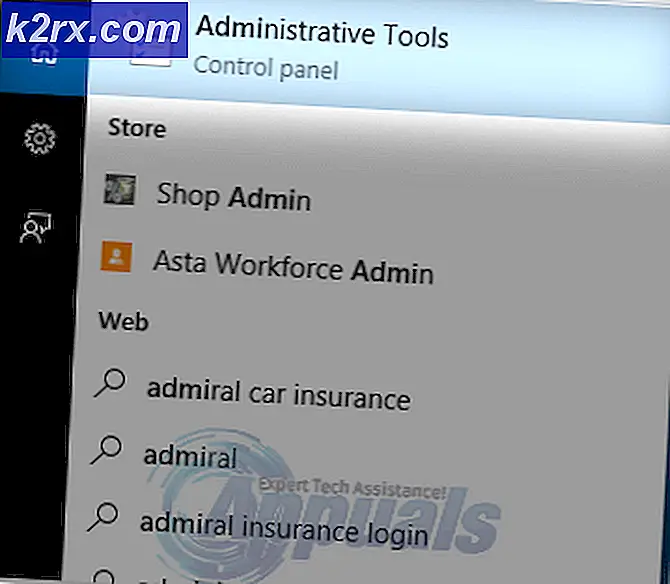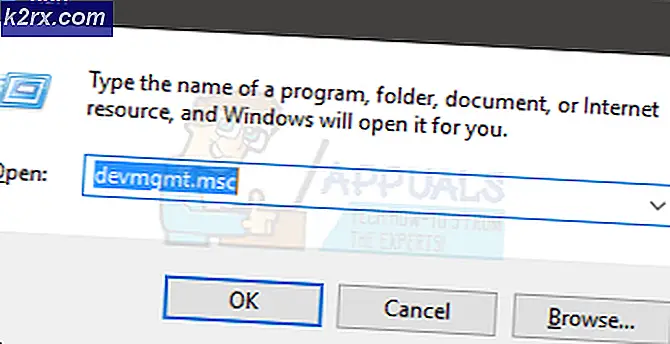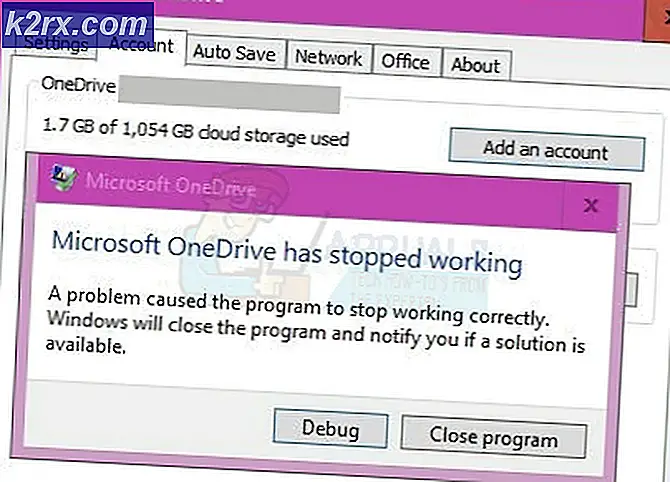แก้ไข: กำลังซิงค์กำลังประสบปัญหาอยู่
มีให้บริการในกว่า 100 ภาษา Gmail เป็นแหล่งข้อมูลอีเมลฟรีที่ดีที่สุดในปัจจุบัน ไม่ต้องสงสัยเลยว่าการเข้าถึงของ Google มีส่วนช่วยให้ประสบความสำเร็จ แต่ขออย่าลืมคุณลักษณะที่น่าประทับใจที่ทำให้ลูกค้า Gmail มีความสุข ส่วนใหญ่เป็นการผสานรวมอย่างราบรื่นระหว่างอุปกรณ์ที่มากมายเหลือเฟือทั้งจากเดสก์ท็อปและอุปกรณ์เคลื่อนที่
แต่ไม่มีซอฟต์แวร์ใดปราศจากข้อผิดพลาดและ Gmail ก็ไม่มีข้อยกเว้นสำหรับกฎดังกล่าว แน่นอนว่ามันมีความปลอดภัยและน้อยกว่าการแข่งขันอื่น ๆ (ใช่ฉันกำลังมองหาคุณ, Yahoo Mail) แต่ข้อผิดพลาดหนึ่งข้อที่ Google ไม่สามารถแก้ไขได้เป็นเวลาหลายปีกำลังซิงค์อยู่ ข้อผิดพลาดที่ระบุว่าการ ซิงค์กำลังประสบปัญหาอยู่ในขณะนี้ มันจะกลับมาในไม่ช้า
ข้อผิดพลาดนี้ดูเหมือนจะเป็นเอกสิทธิ์เฉพาะของอาณาจักร Android บางครั้งบริการ Gmail บนสมาร์ทโฟนและแท็บเล็ต Android ไม่ยอมให้ซิงค์ ในบางกรณีปัญหานี้อยู่ภายในเซิร์ฟเวอร์ของ Google และจะแก้ไขปัญหาเองหลังจากผ่านไปสักระยะหนึ่ง แต่กรณีเหล่านี้หายากมากเนื่องจากเซิร์ฟเวอร์ของ Google มีเสถียรภาพมาก ยิ่งแย่ลงเท่านั้นไม่เพียง แต่ส่งผลต่อแอป Gmail เท่านั้น เมื่อการซิงค์หยุดทำงานปฏิทินผู้ติดต่อและสิ่งอื่น ๆ ที่เชื่อมโยงกับบัญชี Google ของคุณจะไม่ได้รับการซิงค์เป็นผล
หากคุณรอสักครู่และกำลังประสบปัญหาเช่นเดียวกันกับการซิงค์ของ Google คุณสามารถลองแก้ไขได้
หมายเหตุ: การ แก้ไขเหล่านี้ได้รับการทดสอบบน Android 7.0 Nougat แต่มีโอกาสที่จะสามารถใช้งานได้กับ Android เวอร์ชันเก่า นอกจากนี้การตั้งค่าบางอย่างอาจแตกต่างจากผู้ผลิตกับผู้ผลิต
วิธีที่ 1: การซิงค์ด้วยตนเอง
การแก้ไขนี้ทำได้ง่ายมากและมีอัตราความสำเร็จสูง ด้านลงด้านเดียวเป็นจำนวนมากที่พิสูจน์ได้ว่าเป็นการชั่วคราว สิ่งที่ฉันหมายถึงคือจะทำให้ข้อมูลทั้งหมดของคุณเชื่อมโยงกับบัญชี Google ของคุณได้รับการอัปเดตอยู่เสมอ แต่จะไม่ทำให้ข้อมูลของคุณดำเนินการโดยอัตโนมัติในอนาคต นี่คือวิธี:
- ไปที่ การตั้งค่า เลื่อนลงและแตะที่ บัญชี
- ค้นหาและแตะที่รายการ Google
- ตรวจสอบให้แน่ใจว่าได้เปิดใช้งานรายการทั้งหมด แล้วคลิกซิงค์เดี๋ยวนี้ ปุ่ม ซิงค์เดี๋ยวนี้ อาจอยู่ที่ด้านล่างของหน้าจอหรือที่มุมบนขวาทั้งนี้ขึ้นอยู่กับผู้ผลิตโทรศัพท์ของคุณ
หมายเหตุ: หากคุณมีบัญชีหลายบัญชีทำซ้ำขั้นตอนเหล่านี้ซ้ำกับบัญชีทั้งหมด
วิธีที่ 2: การล้างข้อมูลและ Cache ของ Gmail
หากคุณทำตามวิธีด้านบนเพื่อไม่มีประโยชน์การล้างข้อมูลและข้อมูลที่เก็บไว้ชั่วคราวจากแอป Google ของคุณอาจกลับมาทำงานตามปกติของการซิงค์ นี่คือวิธี:
- ไปที่ การตั้งค่า และแตะที่ Apps
- ตรวจสอบว่าได้เลือกการเลือก แอปทั้งหมด และเลื่อนลงไปจนกว่าคุณจะพบ รายการ Gmail
- แตะ Gmail แล้วแตะอีกครั้งใน พื้นที่เก็บข้อมูล
- เริ่มต้นด้วยการแตะที่ ล้างข้อมูล รอจนเสร็จสิ้นกระบวนการจากนั้นแตะที่ ล้างแคช
- หากปัญหาการซิงค์ของคุณไม่ได้ จำกัด เฉพาะ Gmail ทำซ้ำขั้นตอนเหล่านี้กับแอป Google อื่น ๆ เช่น ปฏิทิน หรือ แผงหนังสือ
วิธีที่ 3: การตรวจสอบการปรับปรุง
บางรุ่น Android ที่กำหนดเองได้รับการพิสูจน์แล้วว่ามีปัญหาในการซิงค์กับ Gmail ส่วนใหญ่ของพวกเขาได้รับการแก้ไขโดยการปรับปรุงตลอดทางดังนั้นจึงคุ้มค่าการแสดงการปรับปรุงเป็นรุ่น Android ล่าสุดสำหรับรุ่นของคุณหากคุณยังไม่ได้ทำ นี่คือวิธีการ:
PRO TIP: หากปัญหาเกิดขึ้นกับคอมพิวเตอร์หรือแล็ปท็อป / โน้ตบุ๊คคุณควรลองใช้ซอฟต์แวร์ Reimage Plus ซึ่งสามารถสแกนที่เก็บข้อมูลและแทนที่ไฟล์ที่เสียหายได้ วิธีนี้ใช้ได้ผลในกรณีส่วนใหญ่เนื่องจากปัญหาเกิดจากความเสียหายของระบบ คุณสามารถดาวน์โหลด Reimage Plus โดยคลิกที่นี่- ไปที่การตั้งค่าและเลื่อนไปที่ การอัปเดตซอฟต์แวร์
หมายเหตุ: ในอุปกรณ์ Android บางรุ่นคุณสามารถดูการ อัปเดตระบบ ได้ภายในแท็บ เกี่ยวกับ หรือ เกี่ยวกับอุปกรณ์ - แตะที่ Check for Updates และรอเพื่อดูว่ามีการปรับปรุงใหม่หรือไม่
- หากมีการปรับปรุงใหม่ให้แตะที่ Install (ติดตั้ง) และรอให้ระบบรีบูต
- ตรวจสอบว่า Gmail กำลังซิงค์ตามปกติหรือไม่
วิธีที่ 4: เปิดใช้งานวันที่และเวลาอัตโนมัติ
ในกรณีส่วนใหญ่การซิงค์ของ Google จะขัดขวางเนื่องจากมีการปิดใช้งานวันที่และเวลาอัตโนมัติ หากคุณใส่วันที่เขตเวลาและเวลาด้วยตนเองคุณอาจเป็นเพราะปัญหามาจาก ต่อไปนี้เป็นวิธีเปิดใช้งานวันที่และเวลาอัตโนมัติ:
- ไปที่ การตั้งค่า และค้นหารายการที่ชื่อ Date and Time โดยปกติจะอยู่ใต้แท็บระบบ
หมายเหตุ: หากไม่พบให้ดูที่รายการ Advanced Settings - ขยายรายการวันที่และเวลาและเปิดใช้งาน วันที่และเวลา อัตโนมัติ และ เขตเวลาอัตโนมัติ
- ทำซ้ำหนึ่งวิธีที่คุณทำซิงค์ด้วยตนเองและเฝ้าดู Google จะซิงค์ข้อมูลหลังจากนั้น
วิธีที่ 5: ปิดการใช้งานโหมดประหยัดพลังงาน
หากคุณเป็นหนึ่งในคนเหล่านั้นที่ต้องการเก็บโทรศัพท์ไว้ในโหมดประหยัดพลังงานตลอดเวลาเพื่อประหยัดแบตเตอรี่มีปัญหาของคุณ
อาจทำให้ Google สามารถซิงค์ได้โดยสมบูรณ์ทั้งนี้ขึ้นอยู่กับความรุนแรงของแอปประหยัดพลังงาน คุณสามารถตรวจสอบได้ว่าเป็นกรณีดังกล่าวหรือไม่โดยการปิดใช้งานโหมดประหยัดพลังงานสำหรับวันหรือสองวันและดูว่า Google เริ่มต้นการซิงค์สมุดติดต่อของคุณอย่างถูกต้องหรือไม่
วิธีที่ 6: การลบและการเพิ่มบัญชี Google ของคุณใหม่
ผู้ใช้บางรายรายงานว่ากำลังลบบัญชี Google และรีสตาร์ทอุปกรณ์เพื่อแก้ไขปัญหา ให้มันลอง :
- ไปที่ การตั้งค่า> บัญชี และแตะที่รายการ Google
- แตะไอคอนลบและยืนยันการเลือกของคุณ
- รีสตาร์ทอุปกรณ์กลับไปที่ การตั้งค่า> บัญชี และแตะไอคอน +
- ใส่บัญชี Gmail ของคุณพร้อมกับรหัสผ่านของคุณและรอเพื่อดูว่า Google เริ่มต้นการซิงค์บัญชีของคุณหรือไม่
วิธีที่ 7: การติดตั้งแอ็พ Sync Sync
หากคุณมีปัญหาเกี่ยวกับที่อยู่ติดต่อในโทรศัพท์ของคุณที่ซิงค์กับ Google มีแอปพลิเคชันที่ดีที่สามารถแก้ปัญหาได้โดยอัตโนมัติ ใช้งานง่ายมาก นี่คือวิธี:
- ดาวน์โหลดโซลูชันการติดต่อซิงค์จาก Google Play สโตร์
- กดปุ่ม Fix Contacts Sync
- แอปพลิเคชันจะทำการตรวจสอบเพื่อดูว่ารายชื่อติดต่อของคุณมีความเสียหายหรือไม่กำลังขัดขวางกระบวนการซิงค์ หากพบใด ๆ ระบบจะแจ้งให้คุณลบ ยืนยันและตรวจสอบเพื่อดูว่ารายชื่อติดต่อกำลังซิงค์อย่างถูกต้องหรือไม่
วิธีที่ 8: การเปิดใช้งานใบรับรองทั้งหมดจากการตั้งค่าขาเข้า
ถ้าคุณใช้อุปกรณ์ที่มีรากและคุณมีปัญหาในการซิงค์ให้ลองแก้ไขต่อไปนี้:
- ไปที่ การตั้งค่า> บัญชี> Exchange> การตั้งค่าขาเข้า
- เปลี่ยนประเภทการรักษาความปลอดภัยจาก SSL / TLS เพื่อยอมรับใบรับรองทั้งหมด
- รอดูว่าอีเมลรายชื่อติดต่อและรายการปฏิทินของคุณเริ่มต้นการซิงค์กันหรือไม่
เราหวังว่าคำแนะนำต่อไปนี้จะช่วยให้คุณสามารถแก้ปัญหาการ ซิงค์ได้ในขณะนี้ จะกลับมา ผิดพลาด ในอีกสักครู่ หากคุณพบวิธีแก้ปัญหาอื่นที่สามารถช่วยคุณได้โปรดบอกเราเกี่ยวกับเรื่องนี้ในส่วนความคิดเห็นด้านล่างและเราจะเพิ่มคำแนะนำนี้ลงไป
PRO TIP: หากปัญหาเกิดขึ้นกับคอมพิวเตอร์หรือแล็ปท็อป / โน้ตบุ๊คคุณควรลองใช้ซอฟต์แวร์ Reimage Plus ซึ่งสามารถสแกนที่เก็บข้อมูลและแทนที่ไฟล์ที่เสียหายได้ วิธีนี้ใช้ได้ผลในกรณีส่วนใหญ่เนื่องจากปัญหาเกิดจากความเสียหายของระบบ คุณสามารถดาวน์โหลด Reimage Plus โดยคลิกที่นี่